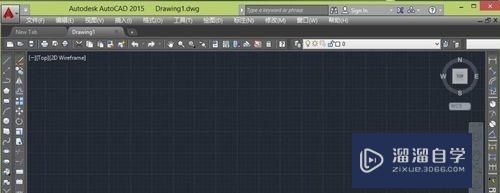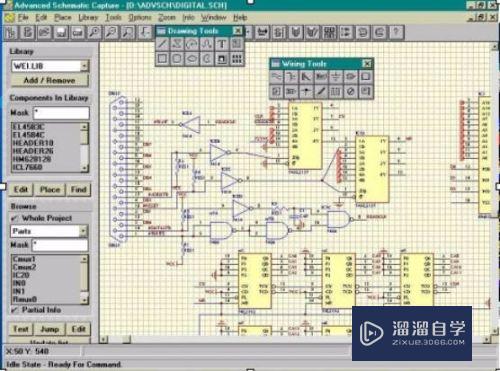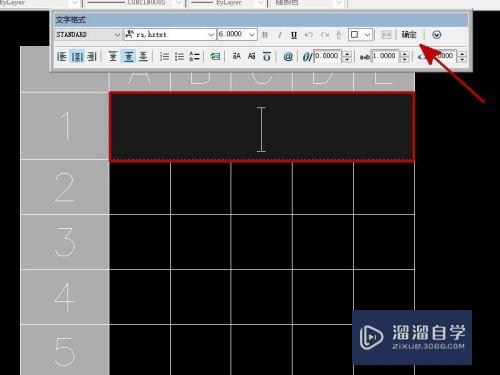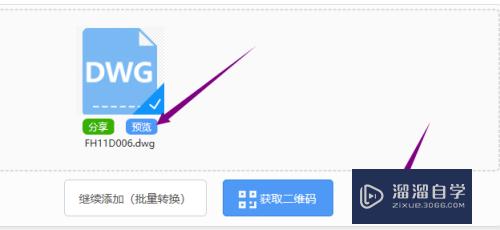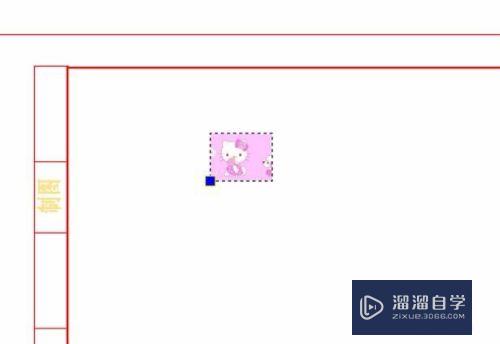CAD怎样定义住宅墙体的样式(cad怎样定义住宅墙体的样式图)优质
在使用CAD进行多线绘制之前。可以对多线的数量和每条单线的偏移距离。颜色。线型和背景填充等颜色进行相关设置。那么CAD怎样定义住宅墙体的样式?小渲这就操作给大家参考。
工具/软件
硬件型号:华硕(ASUS)S500
系统版本:Windows7
所需软件:CAD2007
方法/步骤
第1步
首先我们打开CAD软件
第2步
点击【绘图】-【构造线】按钮。绘制一条水平构造线和一条竖直构造线。组成“十”字辅助线
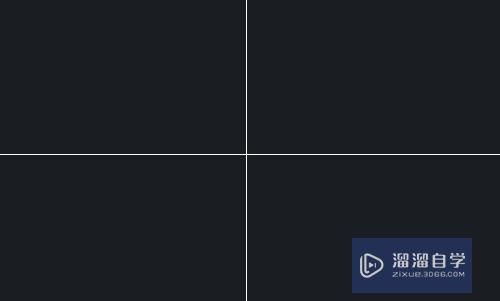
第3步
继续绘制辅助线。在命令窗口的显示与操作如下:
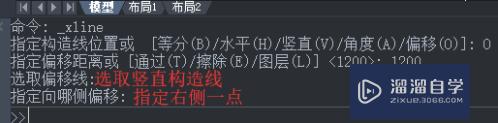
第4步
重复执行【构造线】命令。将上一步偏移得到的构造线依次向右偏移2400。1200和2100。得到如图所示构造线:
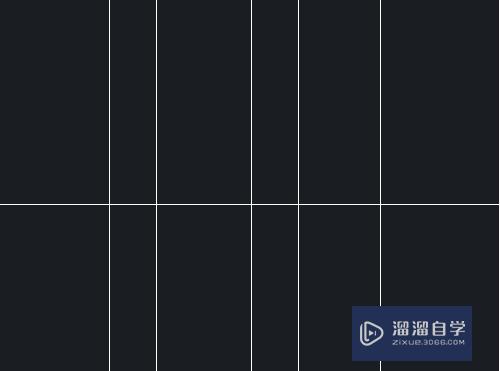
第5步
用相同的方法将水平构造线依次向下偏移1500。3300。1500。2100和3900。绘制完成的住宅墙体辅助线网格如图所示:
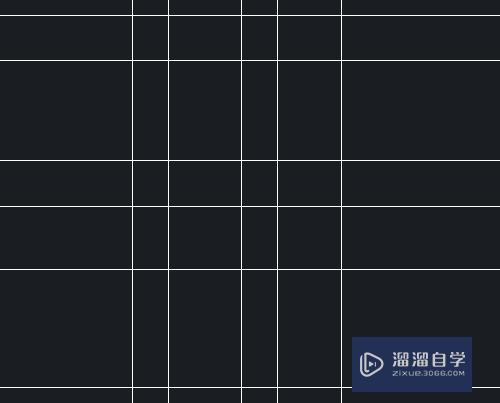
第6步
单击【格式】-【多线样式】按钮。此时弹出如图所示对话框。点击“添加”按钮
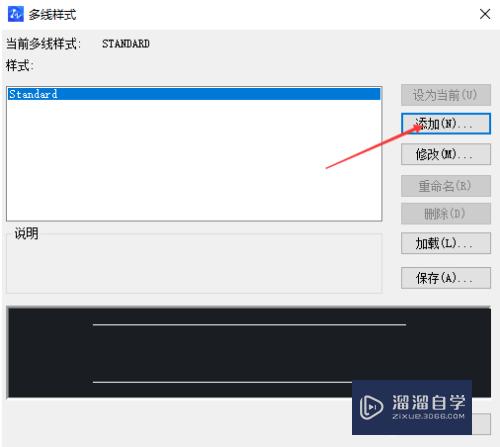
第7步
在弹出的对话框中命名新样式为“240墙”。点击“继续”
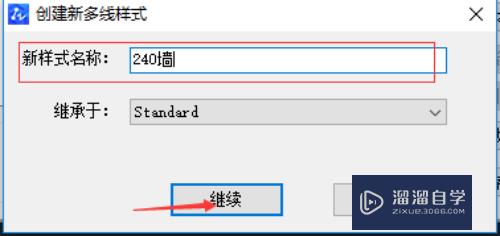
第8步
此时CAD界面弹出如图所示“新建多线样式”对话框。可以在此进行多线样式的相关设置。然后点击“确定”
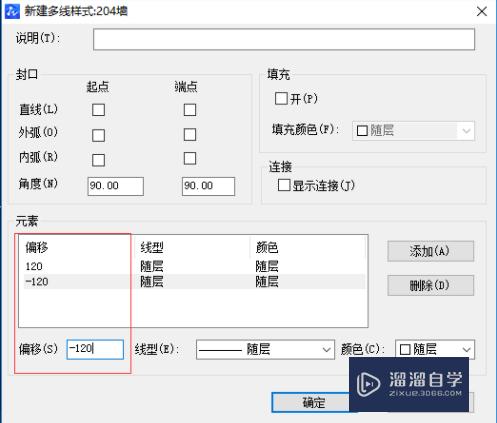
第9步
之后返回“多线样式”对话框。点击“置为当前”按钮。将240墙样式置为当前。单击“确定”按钮。即可在CAD中完成240墙的设置。
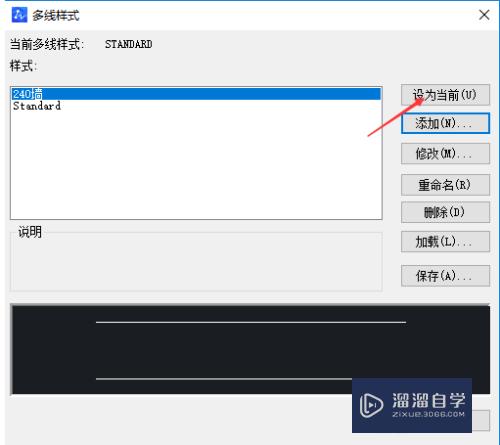
以上关于“CAD怎样定义住宅墙体的样式(cad怎样定义住宅墙体的样式图)”的内容小渲今天就介绍到这里。希望这篇文章能够帮助到小伙伴们解决问题。如果觉得教程不详细的话。可以在本站搜索相关的教程学习哦!
更多精选教程文章推荐
以上是由资深渲染大师 小渲 整理编辑的,如果觉得对你有帮助,可以收藏或分享给身边的人
本文标题:CAD怎样定义住宅墙体的样式(cad怎样定义住宅墙体的样式图)
本文地址:http://www.hszkedu.com/66511.html ,转载请注明来源:云渲染教程网
友情提示:本站内容均为网友发布,并不代表本站立场,如果本站的信息无意侵犯了您的版权,请联系我们及时处理,分享目的仅供大家学习与参考,不代表云渲染农场的立场!
本文地址:http://www.hszkedu.com/66511.html ,转载请注明来源:云渲染教程网
友情提示:本站内容均为网友发布,并不代表本站立场,如果本站的信息无意侵犯了您的版权,请联系我们及时处理,分享目的仅供大家学习与参考,不代表云渲染农场的立场!